
שינוי של אופן תצוגת הנתונים בתרשים ב-Keynote עבור iCloud
תוכל/י להדגיש את הנתונים בתרשים באמצעות שינוי המראה והמיקום שלהם או הרווח בין סדרת נתונים אחת או מספר סדרות. סדרות נתונים הן סט של ערכים קשורים שמיוצגים על ידי כל עמודה, מקטע בעוגה, שורה וכו' ומוצגים בתרשים.
שינוי המראה של קווי החיבור בתרשימי קו או פיזור
תוכל/י להציג קווי חיבור ישרים או מעוקלים בתרשימי קווים או בתרשימי פיזור או להסיר את הקווים בתרשימי פיזור (ולהציג רק את נקודות הנתונים).
בחר/י בתרשים קו או פיזור.
לחץ/י על ״סדרה״ בחלק העליון של
 הסרגל הצדדי ״עיצוב״ מימין, לחץ/י על התפריט הקופץ ״קווי חיבור״ ולאחר מכן בחר/י אפשרות.
הסרגל הצדדי ״עיצוב״ מימין, לחץ/י על התפריט הקופץ ״קווי חיבור״ ולאחר מכן בחר/י אפשרות.
שנה/י את המיקום של הגזרות של תרשים העוגה או של המקטעים של תרשים הטבעת
בחר/י בתרשים עוגה או טבעת.
בצע/י אחת מהפעולות הבאות:
שינוי מיקום של גזרה או מקטע: יש ללחוץ על גזרה או מקטע ולאחר מכן לגרור אותם. כדי להעביר מספר גזרות או מקטעים, יש להקיש על Command (ב-Mac) או להקיש על Control (במחשב עם Windows) כדי לבחור אותם ולאחר מכן לגרור אותם.
שינוי גודל החור המרכזי בתרשים טבעת: לחץ/י על ״מקטעים״ בחלק העליון של
 הסרגל הצדדי ״עיצוב״ ימין ולאחר מכן יש לגרור את המחוון ״גודל החור״.
הסרגל הצדדי ״עיצוב״ ימין ולאחר מכן יש לגרור את המחוון ״גודל החור״.
הוספת פינות מעוגלות לתרשימי מקלות או עמודות
תוכל/י להוסיף פינות מעוגלות לסדרת הנתונים בכל תרשים שכולל מקלות או עמודות (עמודות בערימה, עמודות מעורבבות, שני צירים וכו').
בחר/י תרשים מקלות או תרשים עמודות ולאחר מכן, לחץ/י על ״תרשים״ בחלקו העליון של
 הסרגל הצדדי ״עיצוב״ מימין.
הסרגל הצדדי ״עיצוב״ מימין.ניתן לגרור את המחוון ״פינות מעוגלות״ או להקליד ערך מסוים.
כדי לעגל את שתי הפינות החיצוניות בלבד של כל מקל או עמודה (הפינות הרחוקות ביותר מהציר), בחר/י את תיבת הסימון ״פינות חיצוניות בלבד״.
שינוי המרווח בתרשימי מקלות או עמודות
תוכל/י לשנות את הרווח בין סדרות הנתונים בכל תרשים שכולל מקלות או עמודות (עמודות בערימה, עמודות מעורבבות, שני צירים וכו').
בחר/י תרשים מקלות או תרשים עמודות ולאחר מכן, לחץ/י על ״תרשים״ בחלקו העליון של
 הסרגל הצדדי ״עיצוב״ מימין.
הסרגל הצדדי ״עיצוב״ מימין. מתחת ל״רווחים״, לחץ/י על החצים כדי להגדיל או להפחית את הרווח בין העמודות או בין הקבוצות.
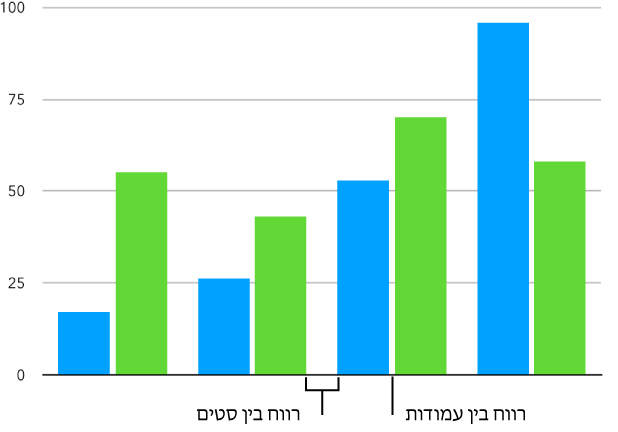
הוספה של אפקט הצללה לסדרת נתונים
תוכל/י להוסיף אפקט הצללה לסדרת נתונים בתרשים דו-ממדי ולהתאים את התצוגה והמיקום שלו כרצונך.
בחר/י תרשים דו-ממדי, לאחר מכן לחץ/י על ״תרשים״ בחלק העליון של
 הסרגל הצדדי ״עיצוב״ מימין.
הסרגל הצדדי ״עיצוב״ מימין.בחר/י את תיבת הסימון ״צל״ ותוכל/י להשתמש בפקדים שלמטה כדי להתאים את התצוגה והמיקום של הצל כרצונך.